Sanyo VPC-HD1010EX, VPC-HD1010, VPC-HD1010GX Owner's Manual [es]
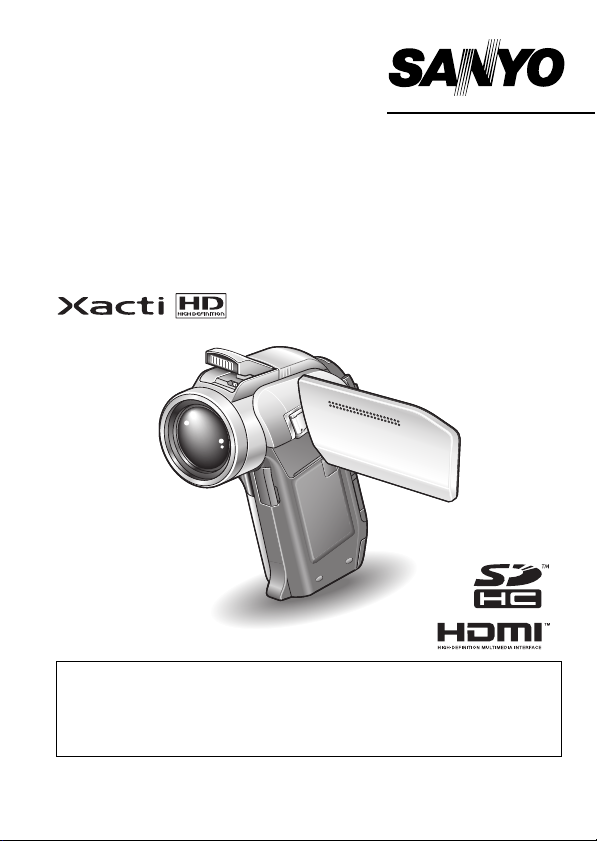
MANUAL DE INSTRUCCIONES
VPC-HD1010EX
VPC-HD1010
Cámara de Vídeo Digital
Nota importante
En este manual se explica cómo usar con seguridad los modelos
VPC-HD1010EX, VPC-HD1010 y VPC-HD1010GX.
Cualquier información específica acerca de uno de estos productos se
indicará como tal.
Lea atentamente estas instrucciones antes de usar la cámara.
Asegúrese de leer y comprender el “MANUAL DE SEGURIDAD”. Guarde este
manual en un lugar seguro para futuras consultas.
VPC-HD1010GX
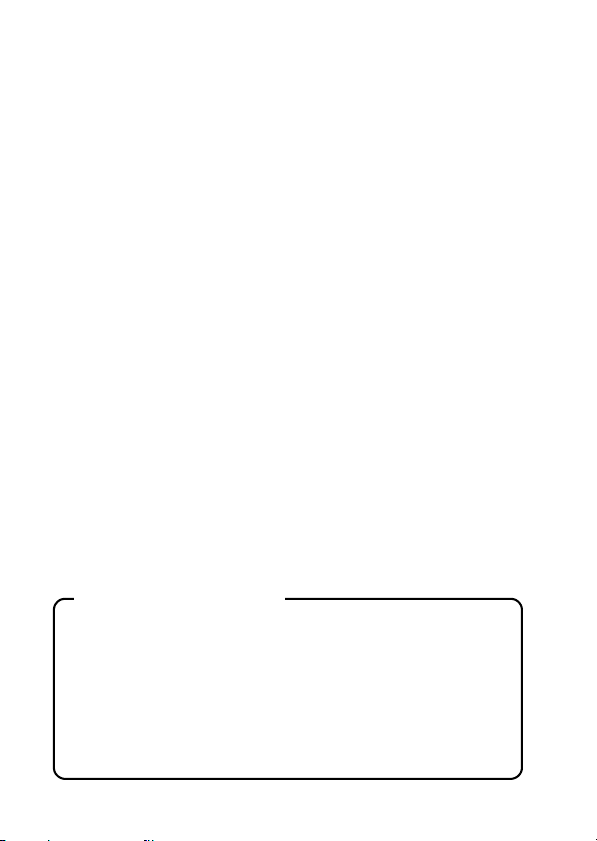
Advertencia
PARA EVITAR EL RIESGO DE INCENDIOS O DESCARGAS ELÉCTRICAS,
NO EXPONGA EL APARATO A LA LLUVIA NI A LA HUMEDAD.
PARA USUARIOS DE EE.UU.
Las siguientes recomendaciones se incluyen de acuerdo con las leyes del
Estado de California (Estados Unidos):
ADVERTENCIA:
Este producto contiene sustancias quimicas, como por ejemplo plomo, que
en el estado de California se consideran causantes de cancer y defectos de
nacimiento, asi como de otras lesiones de caracter reproductivo. Lavese las
manos despues de utilizarlo.
i Este aparato ha sido sometido a pruebas y cumple con los límites
impuestos para un dispositivo digital Clase B, de acuerdo con la Parte 15
de la normativa de la FCC. Estos límites están concebidos para garantizar
la suficiente protección contra las interferencias dañinas en el hogar. Este
aparato genera, usa y puede irradiar energía de radiofrecuencia. Si no se
instala y usa de acuerdo con estas instrucciones, podría interferir de forma
dañina con las comunicaciones de radio. Sin embargo, no existen
garantías de que no se puedan producir interferencias en algún caso en
particular. Si este aparato causa interferencias en la recepción de
emisoras de radio o televisión, lo cual se comprueba encendiendo y
apagando el aparato, el usuario debería intentar corregir la interferencia
de acuerdo con alguna de las siguientes medidas:
h Cambiar la orientación o la ubicación de la antena receptora.
h Aumentar la distancia entre este aparato y el receptor.
h Conectar el aparato a una toma de corriente de un circuito distinto al del
receptor.
h Pedir asistencia al distribuidor o a un técnico de radio/TV.
i Los cambios o modificaciones no aprobados expresamente por el
fabricante pueden anular la autoridad del usuario sobre el uso de este
aparato.
Declaración de conformidad
Número de modelo: VPC-HD1010
Marca comercial: SANYO
Empresa responsable: SANYO FISHER COMPANY
Dirección: 21605 Plummer Street, Chatsworth, California 91311
Nº de teléfono: (818) 998-7322
Este aparato cumple con la Parte 15 de la normativa de la FCC. Su
funcionamiento está sujeto a las siguientes dos condiciones:
(1) este dispositivo no debe causar interferencias dañinas, y
(2) este dispositivo debe aceptar cualquier interferencia recibida,
incluidas las interferencias que pudieran provocar un funcionamiento
indeseado.
i Español
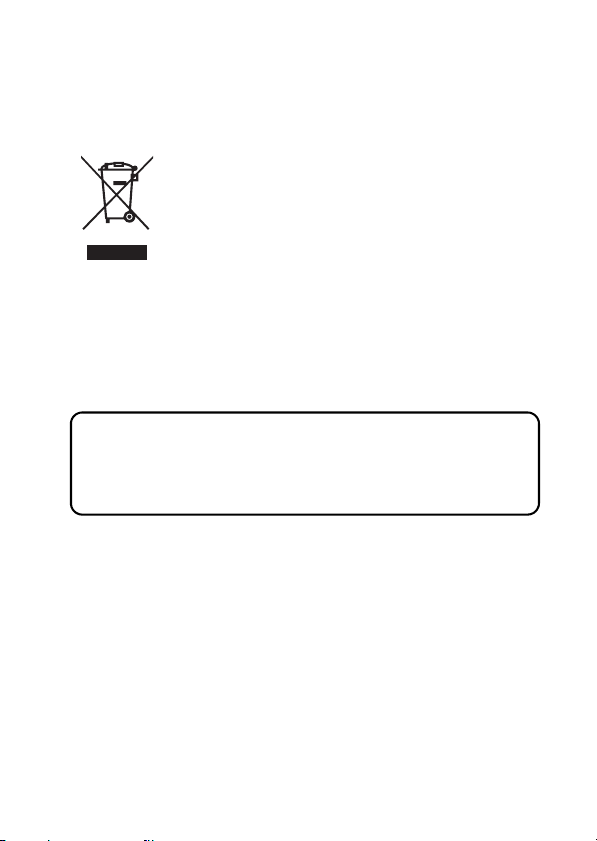
PARA USUARIOS DE CANADÁ
i Este aparato digital clase B cumple con la norma canadiense ICES-003.
PARA USUARIOS DE LA UE
Nota:
iEste símbolo y sistema de reciclaje se aplica únicamente
a los países de la UE.
Los productos SANYO están diseñados y fabricados con
materiales y componentes de alta calidad, que pueden ser
reciclados y reutilizados.
Este símbolo significa que, al final de su ciclo de vida, los
equipos eléctricos y electrónicos no se deben desechar
con el resto de residuos domésticos.
Deshágase de este equipo en el centro de reciclaje o
recogida de residuos de su comunidad.
En la Unión Europea existen sistemas de recogida
específicos para residuos de aparatos eléctricos y
electrónicos. ¡Ayúdenos a cuidar el medio ambiente!
SANYO FISHER Sales (Europa) GmbH
Stahlgruberring 4, D-81829 München, Germany
SANYO Electric Co., Ltd.
1-1, Sanyo-cho, Daito City, Osaka 574-8534, Japan
Español ii
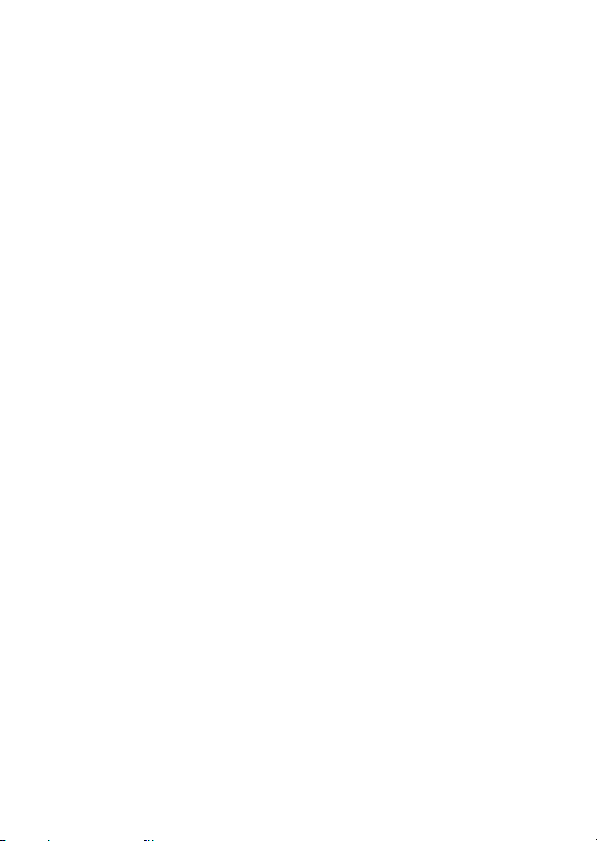
Símbolos utilizados en este manual
CONSEJO Instrucciones adicionales o elementos que conviene aclarar.
ATE NC IÓ N Cuestiones que requieren especial atención.
(página xx) Consulte la página indicada para obtener información detallada.
En las secciones “PREGUNTAS FRECUENTES” (página 194) y
“LOCALIZACIÓN Y RESOLUCIÓN DE PROBLEMAS” (página 202)
encontrará respuestas a dudas o a problemas relativos al funcionamiento de
la cámara.
iii Español
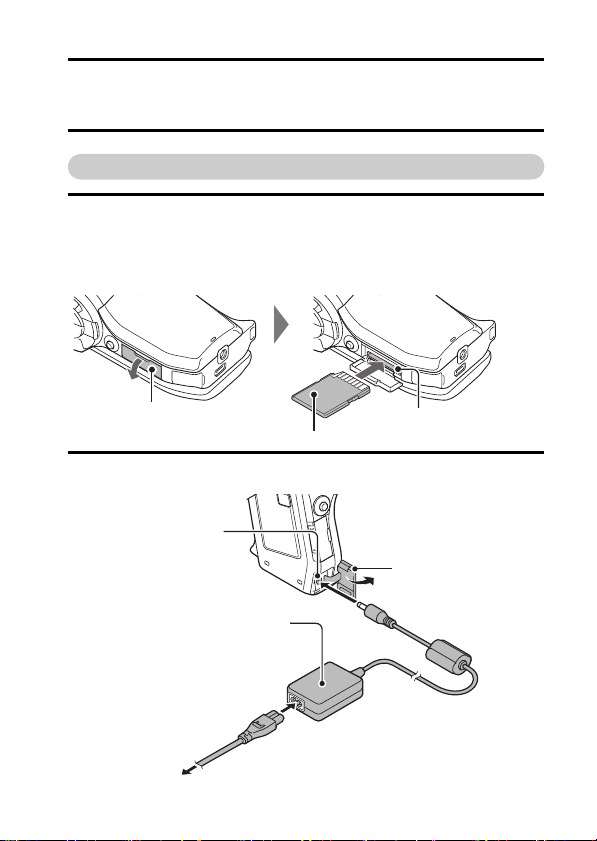
CAPTURA DE IMÁGENES,
REPRODUCCIÓN Y ALMACENAMIENTO
Preparación de la cámara
1 Inserte la tarjeta de memoria SD.
h La cámara no se suministra con tarjeta de memoria SD. Compre una
tarjeta de memoria.
h En este manual se usa el término “tarjeta” para referirse a la tarjeta de
memoria SD.
Tapa de la ranura
de la tarjeta
Tarjeta de memoria SD
2 Conecte el adaptador de CA a la cámara.
Terminal DC IN
Adaptador de CA suministrado
A la toma de corriente
Ranura de la tarjeta
Tapa del terminal
DC IN
Español iv
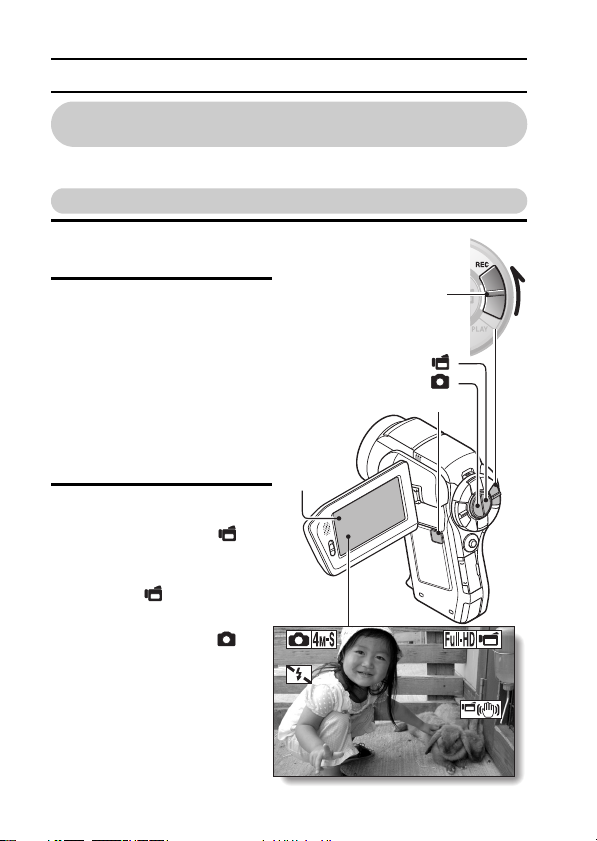
CAPTURA DE IMÁGENES, REPRODUCCIÓN Y ALMACENAMIENTO
362 00:05:08
F1.8
1/14
Antes de capturar imágenes importantes, tome una foto de
prueba para asegurarse de que la cámara está configurada y lista
i Sanyo no se responsabilizará de la calidad de los contenidos debido a
problemas con la cámara o la tarjeta.
Captura de imágenes
1 Sitúe el interruptor REC/
PLAY en REC.
Interruptor REC/
2 Presione el botón ON/OFF
durante al menos
1 segundo para encender
la cámara.
h Aparecerá la pantalla para
ajustar la fecha y la hora,
pero ahora presione 2
veces el botón MENU
para cancelarla.
Para saber cómo ajustar
la fecha y la hora,
consulte la página 43.
3 Grabación.
Para grabar un videoclip:
h Presione el botón [ ]
para empezar a grabar un
videoclip.
h Vuelva a presionar el
botón [ ] para terminar
la grabación.
Para tomar una fotografía:
h Presione el botón [ ].
h La cámara toma la
fotografía.
Pantalla
PLAY situado en
362 00:05:08
362 00:05:08
REC
Botón [ ]
Botón [ ]
Botón ON/OFF
v Español
F1.8
F1.8
1/14
1/14
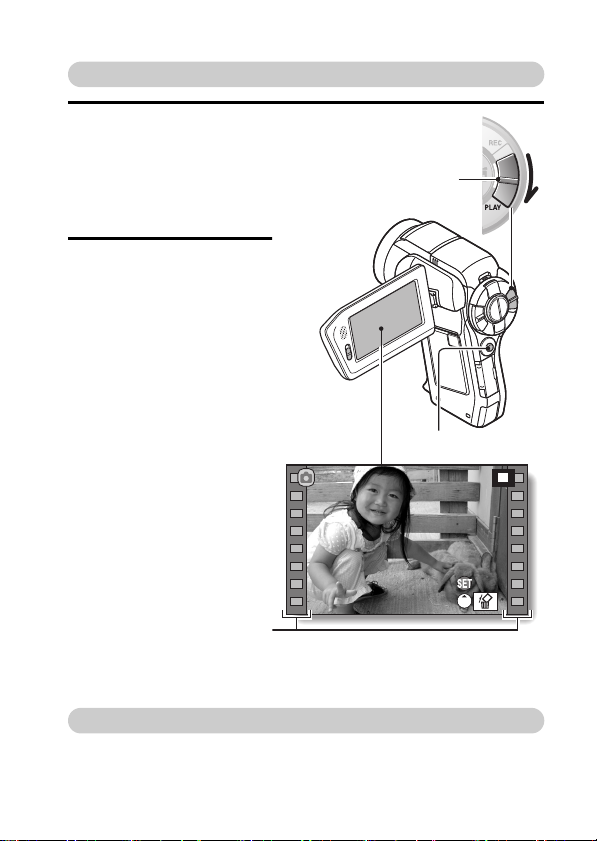
Reproducción
REPROD
GUARDE
1 Sitúe el interruptor REC/
PLAY en PLAY.
h La cámara pasa a la
pantalla de
reproducción y muestra
la imagen que se acaba
de capturar.
2 Mueva el botón SET
hacia la izquierda o
derecha para localizar la
imagen que desea ver.
<Reproducción de
videoclips>
h Los videoclips se
identifican mediante un
motivo de videoclip en
las partes izquierda y
derecha de la pantalla.
h Presione el botón SET
para iniciar la
reproducción del
videoclip.
<Para volver al modo de
grabación>
h Sitúe el interruptor
REC/PLAY en REC.
Interruptor REC/
PLAY situado en
GUARDE
GUARDE
PLAY
Botón SET
REPROD
REPROD
Motivo de videoclip
<Ejemplo: después de filmar
un videoclip>
Cuando termine de usar la cámara...
Presione el botón ON/OFF durante 1 segundo por lo menos para apagar
la cámara.
Español vi
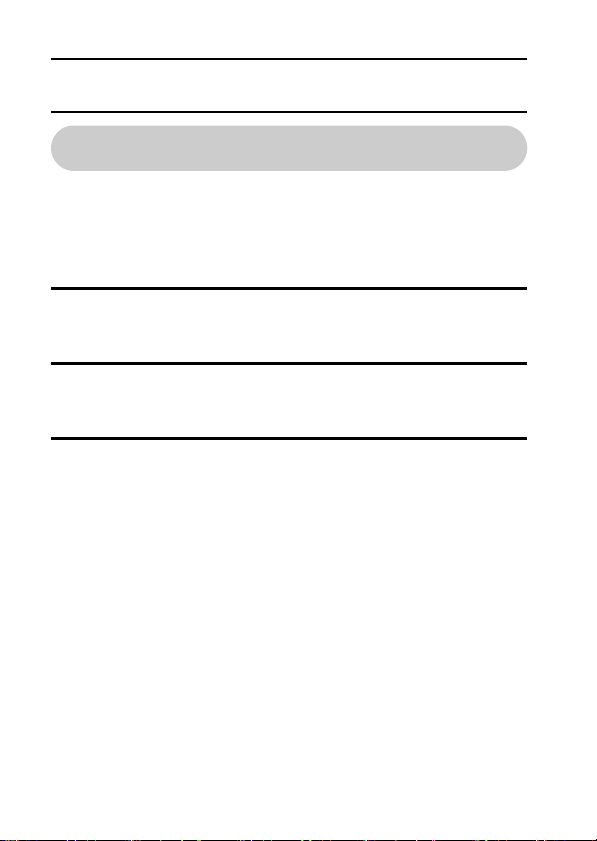
CAPTURA DE IMÁGENES, REPRODUCCIÓN Y
ALMACENAMIENTO
Grabar los videoclips en un DVD (Windows
Vista)
Con el CD-ROM suministrado (Paquete de software Sanyo), puede
almacenar las imágenes capturadas en un DVD. Se pueden encontrar
información detallada acerca del Paquete de software Sanyo en la
página 4 del MANUAL DE INSTRUCCIONES del Paquete de software
Sanyo.
Instalación de las aplicaciones
1 Introduzca el CD-ROM suministrado (Paquete de software Sanyo) en
la unidad de DVD-ROM de su ordenador.
h Se abre la ventana de instalación.
2 Haga clic en [Nero 8 Essentials].
h Después de hacer clic en una aplicación, siga las instrucciones que
aparecen en pantalla para instalar el programa.
3 En la ventana de instalación, haga clic en [Finish (Finalizar)] y retire
el CD-ROM de la unidad de DVD-ROM de su ordenador.
<Acerca del servicio online de Kodak>
h
Cuando
se cierre la ventana de instalación, aparecerá un cuadro de
diálogo para conectarse al sitio web de presentación del servicio
online de Kodak. Active la casilla [No thanks! (¡No gracias!)] y haga
clic en el botón [OK (Aceptar)].
vii Español
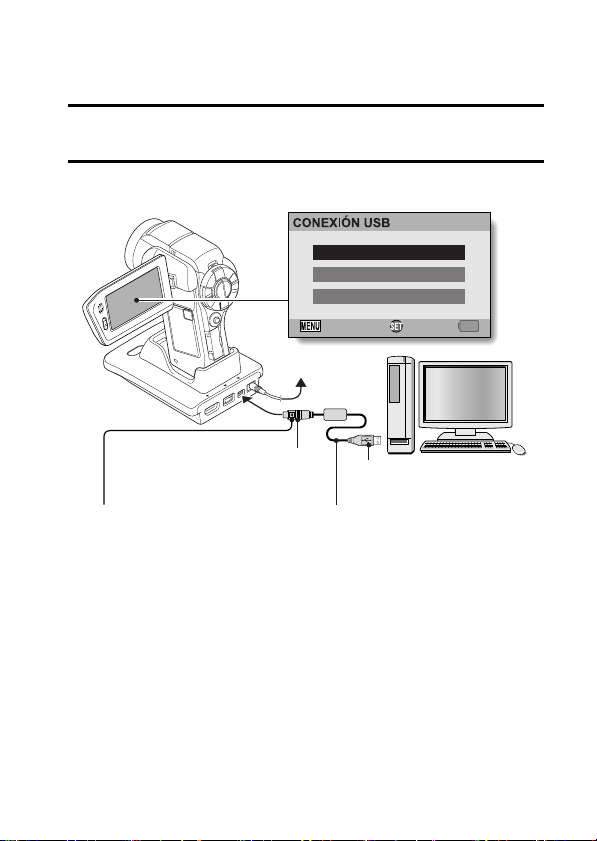
Conecte la cámara a un ordenador
Conecte la cámara y copie los archivos deseados al ordenador.
1 Utilice el cable de conexión USB dedicado para conectar la cámara
al ordenador.
2 Encienda la cámara.
h La pantalla de conexión USB aparece en la pantalla de la cámara.
ORDENADOR
IMPRESORA
CANCELAR
CANCELAR
A la toma de
corriente
OK
Al terminal USB de
la estación base
Cable de conexión USB
dedicado suministrado
i Inserte la clavija con la
marca [n] mirando hacia.
arriba.
Al puerto USB del
ordenador
Cable de conexión
USB dedicado
Español viii
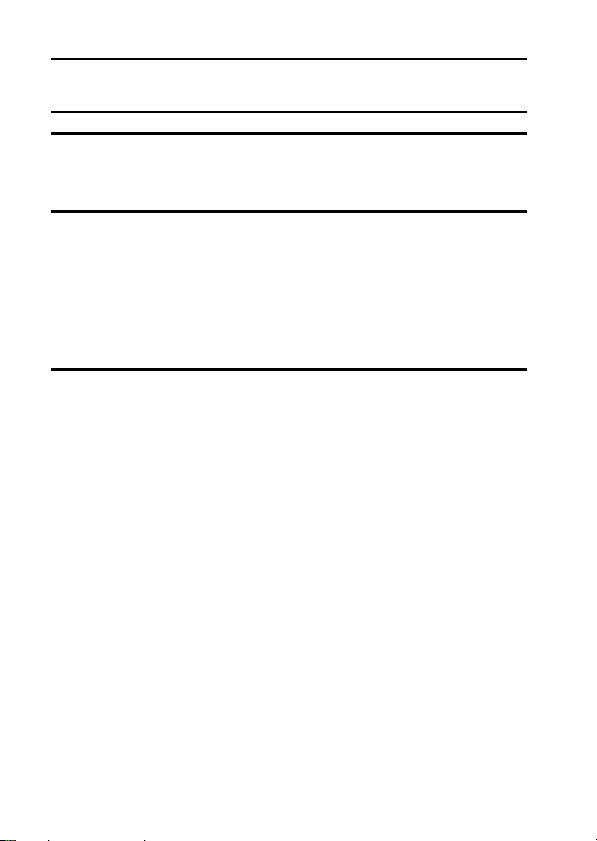
CAPTURA DE IMÁGENES, REPRODUCCIÓN Y
ALMACENAMIENTO
3 Seleccione “ORDENADOR” y presione el botón SET.
h Aparece la pantalla para seleccionar el modo de conexión al
ordenador.
4 Seleccione “LECTOR DE TARJETAS” y presione el botón SET.
h En la barra de tareas aparece el mensaje [Hardware nuevo
encontrado], lo que quiere decir que la cámara ha sido reconocida
como unidad.
h La tarjeta se reconoce (instala) como disco, y en la ventana [Mi PC]
aparece el icono [XACTI (E:)].
* Es posible que el nombre de la unidad (E:) sea distinto en su
ordenador.
5 Copie los archivos de la tarjeta en el disco duro del ordenador.
h Los datos grabados con la cámara se guardarán en la siguiente
carpeta. Puede especificar la carpeta del disco duro en que se
copiarán los archivos.
XACTI (E:)\DCIM\****SANYO
(**** representa números [página 11 del MANUAL DE
INSTRUCCIONES del Paquete de software Sanyo]).
* Es posible que el nombre de la unidad (E:) sea distinto en su
ordenador.
ix Español
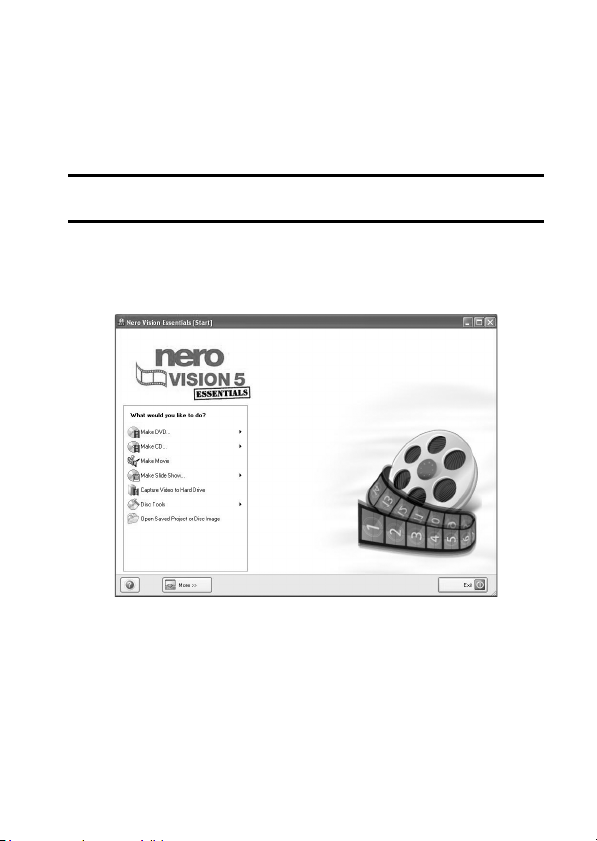
Grabe los videoclips en un DVD (para usuarios de
Windows Vista)
En este apartado se explica cómo escribir los datos grabados en un DVD en
formato mpeg2. Para obtener información sobre otras operaciones, consulte
el archivo de ayuda de Nero Vision. Para acceder al archivo de ayuda de
Nero Vision, haga clic en el botón [?] en la pantalla de inicio de Nero Vision.
1 Inserte un DVD en blanco en la unidad de DVD del ordenador.
2 Haga clic en el botón Inicio; a continuación, seleccione [All
Programs (Todos los programas)] → [Nero 8] y haga clic en [Nero
Vision Essentials].
h Se inicia Nero Vision y aparece la pantalla de inicio.
Español x
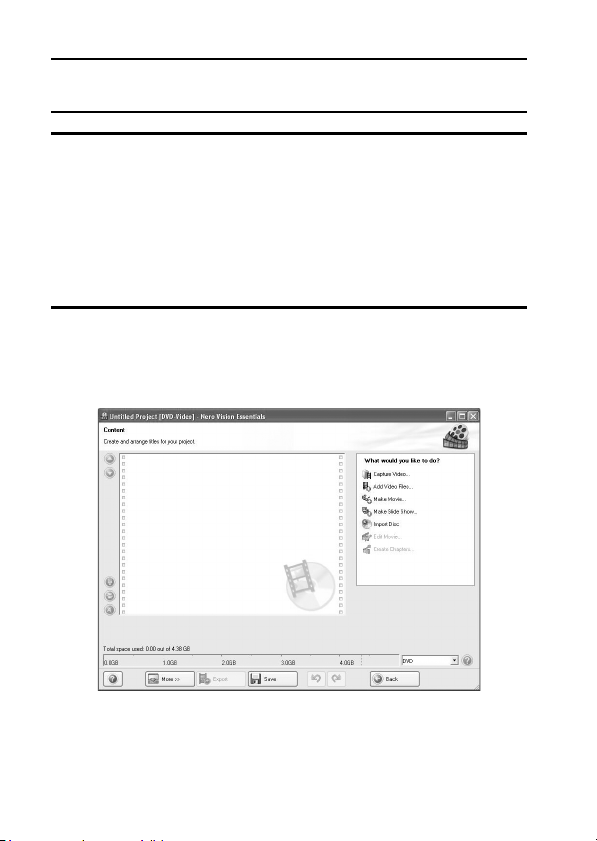
CAPTURA DE IMÁGENES, REPRODUCCIÓN Y
ALMACENAMIENTO
3 En el encabezado “What would you like to do? (¿Qué desea
hacer?)”, seleccione [Make DVD (Crear DVD)] y haga clic en [DVDvideo (DVD Vídeo)].
h Se abre la ventana de consejos en la que se puede encontrar una
explicación de cada pantalla.
<Para desactivar la ventana de consejos>
h En el menú [Show hints when moving to page (Mostrar consejos al
acceder a una página)] de la ventana de consejos, seleccione
[Disable (Desactivar)].
4 Haga clic en el botón [Close (Cerrar)].
h Se abre la pantalla para crear un vídeo DVD.
<Para volver al paso anterior>
h Haga clic en el botón [Back (Atrás)].
xi Español
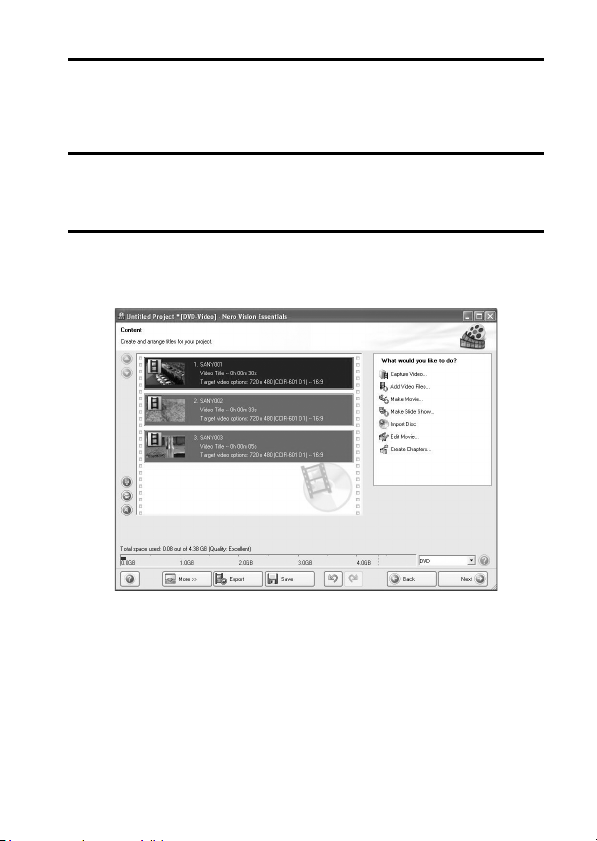
5 En el encabezado “What would you like to do? (¿Qué desea
hacer?)”, seleccione [Add video files (Añadir archivos de vídeo)].
h Se abre la ventana para seleccionar los archivos que desea grabar en
el DVD.
6 Haga clic en un archivo que desee grabar en el DVD.
<Para seleccionar varios archivos>
h Haga clic en los archivos mientras mantiene pulsada la tecla [Ctrl].
7 Haga clic en el botón [Open (Abrir)].
h Los archivos seleccionados se muestran en el campo “Content
(Contenido)”.
Español xii

CAPTURA DE IMÁGENES, REPRODUCCIÓN Y
ALMACENAMIENTO
<Para comprobar el contenido de los archivos seleccionados>
h Al hacer doble clic en un archivo del campo “Content (Contenido)”,
aparece la ventana para reproducir el archivo. Haga clic en el botón
[Next (Siguiente)] cuando desee volver a la ventana anterior.
<Para anular la selección de un archivo>
1 Haga clic con el botón derecho en el archivo del campo “Content
(Contenido)” cuya selección desee anular.
h Aparece un menú desplegable.
2 Haga clic en [Remove (Eliminar)].
h El archivo seleccionado se elimina del campo “Content (Contenido)”.
8 Haga clic en el botón [Next (Siguiente)].
h Aparece la ventana para editar el menú del disco.
xiii Español
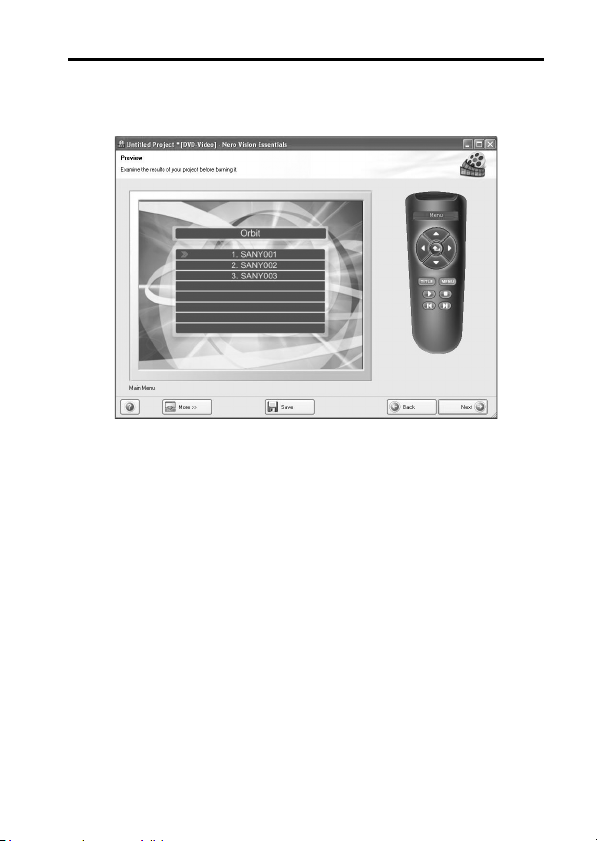
9 Haga clic en uno de los diseños en “Templates (Plantillas)” y, a
continuación, haga clic en el botón [Next (Siguiente)].
h Se muestra una vista previa del diseño seleccionado.
Español xiv

CAPTURA DE IMÁGENES, REPRODUCCIÓN Y
ALMACENAMIENTO
10
Haga clic en el botón [Next (Siguiente)].
h Se abre la ventana para ajustar la configuración de grabación de
DVD.
xv Español
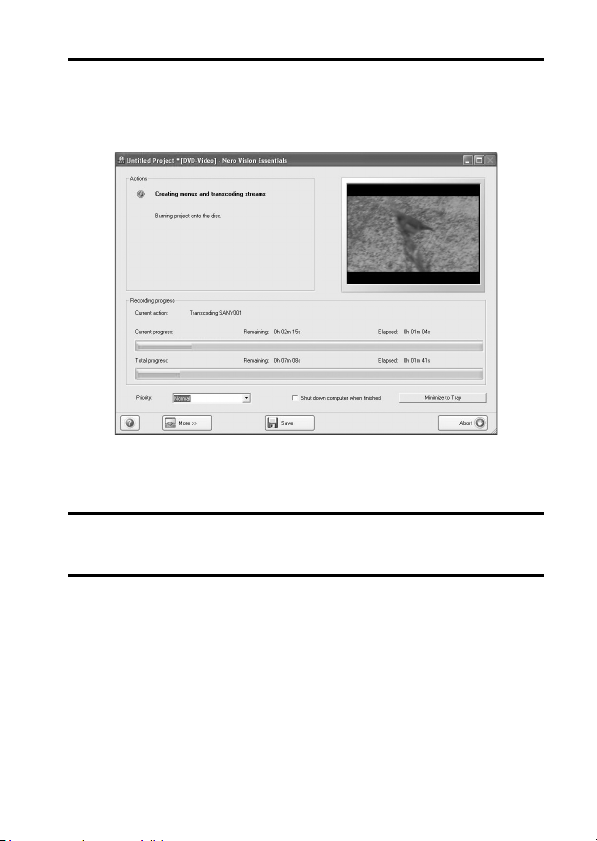
11
Haga clic en el botón [Burn (Grabar)].
h Comienza la grabación del disco.
h El estado del proceso se muestra en el campo “Recording progress
(Progreso de grabación)”.
h Una vez finalizado el proceso de grabación, aparece una pantalla que
pregunta si desea guardar un archivo de registro del proceso de
grabación.
12
Haga clic en el botón [Yes (Sí)].
h Introduzca un nombre para el archivo de registro.
13
Haga clic en el botón [Save (Guardar)].
h Aparece una pantalla para que indique la siguiente operación.
Español xvi

CAPTURA DE IMÁGENES, REPRODUCCIÓN Y
ALMACENAMIENTO
14
Haga clic en el botón [Finish (Finalizar)].
h Aparece una pantalla que pregunta si desea guardar el proyecto.
15
Haga clic en el botón [Yes (Sí)].
h Introduzca un nombre para el archivo de proyecto.
16
Haga clic en el botón [Save (Guardar)].
h Nero Vision Essentials finaliza.
xvii Español
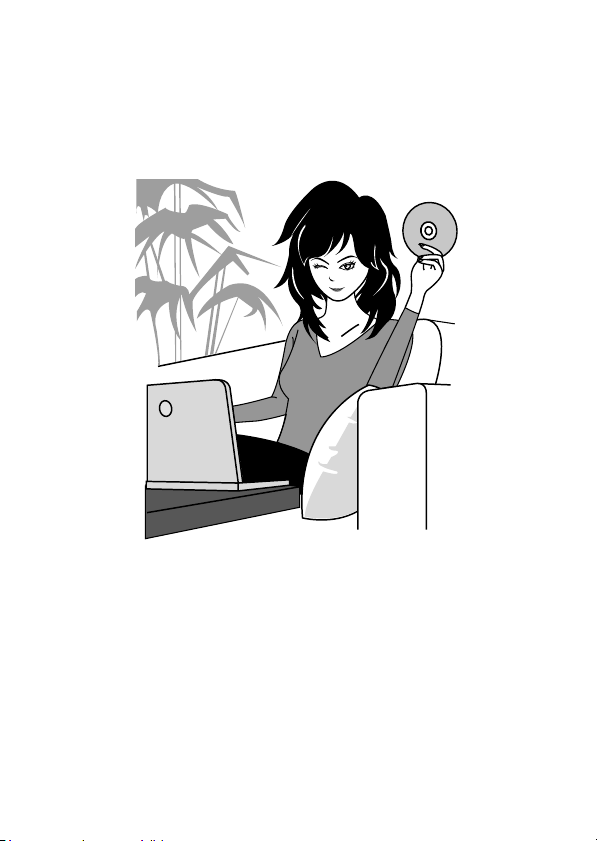
No está mal, ¿verdad? Las convenientes aplicaciones no sólo le permiten ver
al instante las imágenes capturadas con la cámara, sino que también puede
transferir imágenes a su ordenador y hasta crear discos DVD originales. Para
disfrutar al máximo de la función de vídeo digital de la cámara, lea las
siguientes explicaciones.
Español xviii

ÍNDICE
BÚSQUEDA RÁPIDA POR FUNCIONES .............................................. 6
COMPROBACIÓN DE LOS ACCESORIOS SUMINISTRADOS ......... 11
Uso de los accesorios ................................................................... 13
Accesorios opcionales (de venta por separado) ........................... 15
Tarjetas compatibles con esta cámara ......................................... 16
Significado de “tarjeta” en este manual ........................................16
PARA SACAR EL MÁXIMO PROVECHO DE LA CÁMARA ................ 17
Imágenes de alta calidad con “Alta definición*” ............................17
Incorpora el modo SIMPLE para un manejo rápido y fácil ........... 18
Estabilizador de imagen para obtener fotografías nítidas ............ 18
Rostros correctamente enfocados ................................................ 19
Función Xacti Library .................................................................... 19
Diversos accesorios para un uso óptimo de las
imágenes capturadas ............................................................... 20
DIAGRAMA DEL SISTEMA ................................................................. 21
CONFIGURACIÓN
GUÍA DE COMPONENTES ................................................................. 22
Cámara ......................................................................................... 22
Estación base ............................................................................... 25
Mando a distancia ......................................................................... 26
INSTALACIÓN DE LA TARJETA ......................................................... 27
PREPARACIÓN DE LA ESTACIÓN BASE .......................................... 29
PREPARACIÓN DEL MANDO A DISTANCIA ..................................... 30
Prepare la pila ............................................................................... 30
Uso del mando a distancia ........................................................... 31
PREPARACIÓN DE LA ALIMENTACIÓN ............................................ 33
Carga de la batería ....................................................................... 33
Alimentación a través de la toma de corriente .............................. 37
Acerca de la carga ........................................................................ 39
Advertencia relativa a la temperatura de la batería ...................... 39
ENCENDIDO Y APAGADO DE LA CÁMARA ...................................... 40
Encendido de la cámara ............................................................... 40
Encendido de la cámara cuando el modo de ahorro de energía
(reposo) está activado .............................................................. 41
Apagado de la cámara .................................................................. 41
AJUSTE DE FECHA Y HORA ............................................................. 43
CAMBIO ENTRE EL MODO DE GRABACIÓN Y EL DE
REPRODUCCIÓN ........................................................................... 46
MODO SIMPLE/MODO NORMAL ....................................................... 47
Acerca de los modos SIMPLE y NORMAL ................................... 47
1 Español

Alterne entre los modos SIMPLE y NORMAL ...............................48
Acceso/salida de la pantalla de menús del modo
SIMPLE/NORMAL ....................................................................49
Perspectiva general de la pantalla de ajustes
en modo SIMPLE ......................................................................55
Perspectiva general de la pantalla de ajustes
en modo NORMAL ....................................................................59
CAMPO DE VISIÓN .............................................................................67
SIMPLE
TOMA DE FOTOGRAFÍAS
ANTES DE TOMAR FOTOGRAFÍAS ...................................................68
Para obtener los mejores resultados .............................................68
Uso del enfoque automático ..........................................................69
Seleccione la resolución de grabación ..........................................71
Seleccione el ajuste de enfoque ...................................................72
Consejos para tomar fotografías ...................................................73
GRABACIÓN DE VIDEOCLIPS ............................................................74
TOMA DE FOTOGRAFÍAS ...................................................................75
Uso del flash ..................................................................................77
TOMA DE FOTOGRAFÍAS DURANTE LA GRABACIÓN DE UN
VIDEOCLIP ......................................................................................79
FOTOGRAFÍA MACRO (ZOOM) ..........................................................81
REPRODUCCIÓN
GRABACIÓN Y REPRODUCCIÓN CON EL MANDO A
DISTANCIA ......................................................................................82
REPRODUCCIÓN DE VIDEOCLIPS Y FOTOGRAFÍAS .....................83
Cómo guardar un cuadro de un videoclip como fotografía ...........85
REPRODUCCIÓN DE PRESENTACIÓN DE DIAPOSITIVAS .............86
VOLUMEN DE REPRODUCCIÓN .......................................................87
BORRADO DE ARCHIVOS ..................................................................88
MODOS DE REPRODUCCIÓN ............................................................90
Visualización de 9 imágenes .........................................................90
Selección de la carpeta de reproducción ......................................91
Ampliación de la imagen (acercamiento) ......................................92
NORMAL
TOMA DE FOTOGRAFÍAS
RESOLUCIÓN DE LA GRABACIÓN ....................................................93
Videoclips ......................................................................................93
Fotografías ....................................................................................94
Fotografías secuenciales ..............................................................95
Español 2
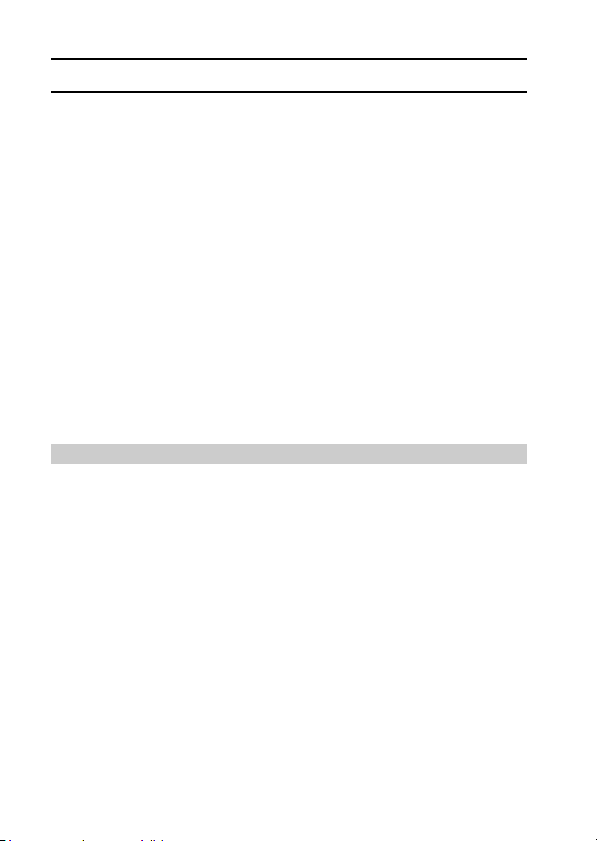
ÍNDICE
Grabación de sonido ..................................................................... 96
SELECCIÓN DE ESCENA .................................................................. 99
FILTROS ............................................................................................ 101
FUNCIONAMIENTO DEL FLASH ...................................................... 102
AUTODISPARADOR ......................................................................... 103
COMPENSACIÓN DE MOVIMIENTO
(ESTABILIZADOR DE IMAGEN) ................................................... 105
Compense el movimiento de la cámara al grabar videoclips .....105
Compense el movimiento de la cámara al tomar fotografías .....105
ALCANCE FOCAL ............................................................................. 107
Uso de la función de enfoque manual ........................................ 108
MODO ENFOQUE ............................................................................. 109
AJUSTE DEL MODO DE MEDICIÓN DE LUZ .................................. 110
SENSIBILIDAD ISO ........................................................................... 111
BALANCE DE BLANCOS .................................................................. 113
AJUSTE DE EXPOSICIÓN ................................................................ 114
DETECTOR DE ROSTROS ............................................................... 116
RANGO DINÁMICO AMPLIO FOTOGRÁFICO ................................. 117
MODO DE ALTA SENSIBILIDAD ...................................................... 119
AJUSTE DEL ZOOM DIGITAL ........................................................... 120
COMPENSACIÓN DE LA EXPOSICIÓN ........................................... 121
REPRODUCCIÓN
REPRODUCCIÓN DE PRESENTACIÓN DE DIAPOSITIVAS .......... 122
PROTECCIÓN DE ARCHIVOS ......................................................... 124
INSTRUCCIONES DE IMPRESIÓN .................................................. 125
Vaya a la pantalla de instrucciones de impresión ....................... 125
Especificación de sobreimpresión de fecha y
cantidad de copias ................................................................. 127
Impresión de índice .................................................................... 129
Cancelación de todas las instrucciones de impresión ................ 130
ROTACIÓN DE FOTOGRAFÍAS ....................................................... 131
REDUCCIÓN DEL TAMAÑO DE LA FOTOGRAFÍA
(REDIMENSIONAMIENTO) ........................................................... 132
CORRECCIÓN DEL CONTRASTE ................................................... 133
EDICIÓN DE VIDEOCLIPS ............................................................... 135
Procedimiento para cortar (extraer) una parte de un videoclip ... 135
Procedimiento para empalmar videoclips ................................... 136
Corte (extracción) de videoclips ................................................. 137
Empalme de dos videoclips ........................................................ 140
VISUALIZACIÓN DE LAS PROPIEDADES DE ARCHIVO
(PANTALLA DE INFORMACIÓN) ................................................. 143
3 Español
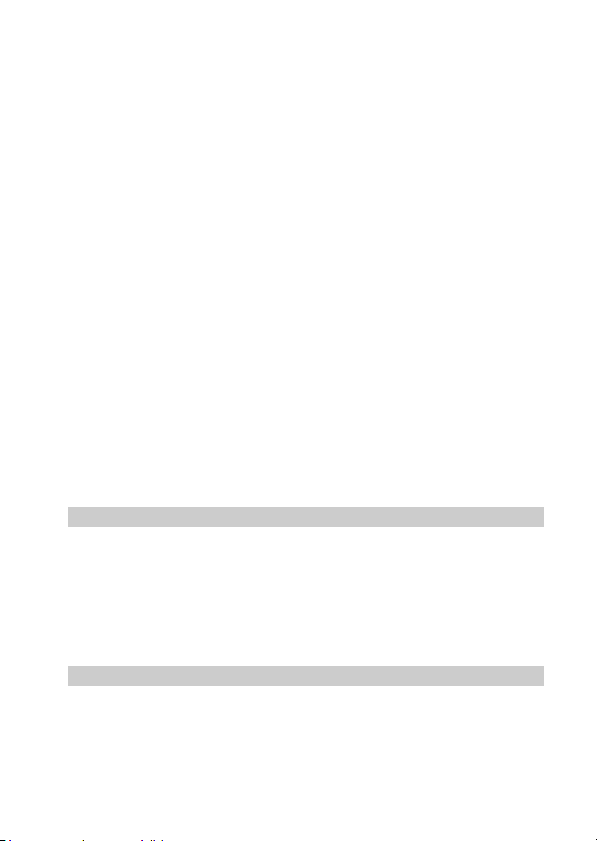
AJUSTE DE OPCIONES
VISUALIZACIÓN DEL MENÚ DE AJUSTE DE OPCIONES ..............144
VISUALIZACIÓN EN PANTALLA .......................................................145
SELECCIÓN DE LA PANTALLA DE INICIO ......................................146
SONIDOS DE FUNCIONAMIENTO ...................................................147
AJUSTE DE LA FUNCIÓN DE VISUALIZACIÓN POSTERIOR .........149
ESPECIFICACIÓN DE UNA CARPETA EN LA QUE GUARDAR
LOS ARCHIVOS ............................................................................150
ASIGNACIÓN DE MÉTODOS ABREVIADOS AL BOTÓN SET ........151
FUNCIÓN DE REDUCCIÓN DE RUIDO ............................................153
AJUSTE DE LA CALIDAD DE IMAGEN .............................................155
REDUCCIÓN DE PARPADEO ...........................................................156
BRILLO DE LA PANTALLA ................................................................157
AJUSTE DEL VOLUMEN DE UN MICRÓFONO EXTERNO .............158
IDIOMA DE LA PANTALLA ................................................................159
AJUSTES DE SALIDA DE TV ............................................................160
FUNCIÓN DE AHORRO DE ENERGÍA .............................................165
MEMORIA DE NUMERACIÓN DE ARCHIVOS .................................167
FORMATEO DE UNA TARJETA ........................................................170
RESTAURACIÓN DE LOS AJUSTES DE LA CÁMARA ....................172
COMPROBACIÓN DEL NIVEL DE MEMORIA DE LA TARJETA ......173
Comprobación del número de imágenes y el tiempo de
filmación restantes ..................................................................173
Para grabaciones de sonido ........................................................173
COMPROBACIÓN DEL NIVEL DE CARGA DE LA BATERÍA ...........175
OTROS DISPOSITIVOS Y CONEXIONES
CONEXIÓN A UN TELEVISOR
CONEXIÓN A UN TERMINAL DE ENTRADA DE VÍDEO
ESTÁNDAR ....................................................................................177
DISFRUTE DE UNA MEJOR CALIDAD DE IMAGEN ........................178
Conecte al terminal S-VIDEO ......................................................178
Conecte al terminal 480p/720p/1080i ..........................................179
Conexión al terminal HDMI .........................................................180
REPRODUCCIÓN EN UN TELEVISOR .............................................181
Xacti Library ........................................................................................182
CONEXIÓN A UNA IMPRESORA
MODO PictBridge ...............................................................................183
IMPRESIÓN ........................................................................................185
Impresión de imágenes seleccionadas .......................................185
Impresión de todas las imágenes ................................................187
Impresión de índice .....................................................................188
Español 4
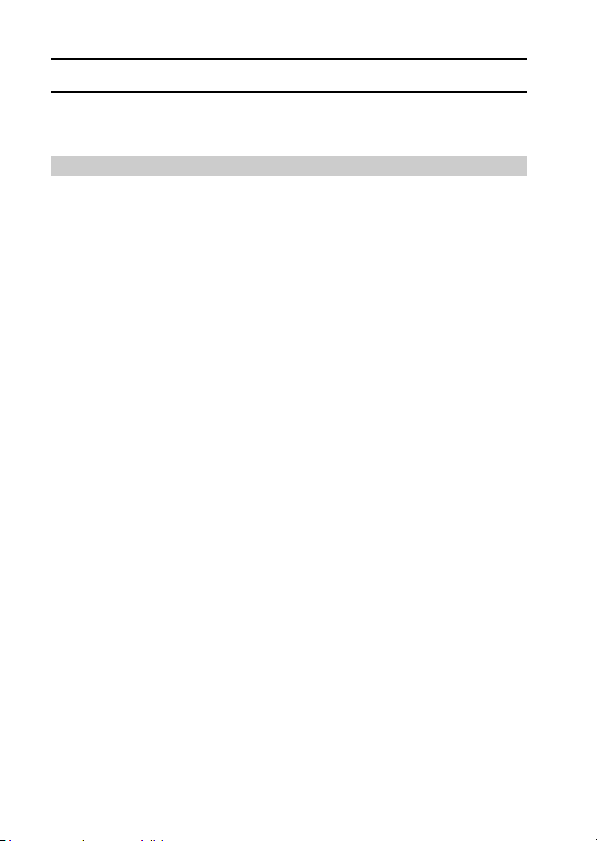
ÍNDICE
Impresión de imágenes en función de las instrucciones de
impresión (imágenes solicitadas) ........................................... 189
Modificación de los ajustes de impresión ................................... 190
OTRAS CONEXIONES
CONEXIÓN DE UN MICRÓFONO/AURICULARES .......................... 192
SOPORTE DE LA ZAPATA ............................................................... 193
APÉNDICES
PREGUNTAS FRECUENTES ........................................................... 194
LOCALIZACIÓN Y RESOLUCIÓN DE PROBLEMAS ....................... 202
Cámara ....................................................................................... 202
Estación base ............................................................................. 212
Notas acerca de la función de selección de escena y los
filtros ....................................................................................... 214
ESPECIFICACIONES ........................................................................ 216
Cámara ....................................................................................... 216
Conectores de la cámara ............................................................ 220
Vida útil de la batería .................................................................. 221
Número máximo de imágenes/Tiempo máximo de filmación/
Tiempo máximo de grabación ................................................222
Estación base ............................................................................. 223
Mando a distancia ....................................................................... 223
Acerca del indicador múltiple y el indicador LED azul ................ 224
Adaptador de CA suministrado ................................................... 225
Batería de ion litio suministrada .................................................. 225
Otros ........................................................................................... 226
Antes de tomar valiosas fotografías, realice primero una
prueba para confirmar que su cámara está lista ....................227
CONSEJOS PARA TOMAR FOTOGRAFÍAS .................................... 228
5 Español

BÚSQUEDA RÁPIDA POR
FUNCIONES
Su cámara le proporciona una gran cantidad de funciones útiles. Desde la captura exacta de la
foto que quiere hasta la visualización de imágenes mediante diversas técnicas, puede localizar
la función que necesita en la siguiente tabla.
Toma de fotografías/grabación
Funcionamiento
básico
Empezar a tomar
fotografías/grabar
• “GRABACIÓN DE
VIDEOCLIPS” en la página 74
• “TOMA DE FOTOGRAFÍAS” en
la página 75
• “Fotografía s secuenciales” en la
página 95
• “Grabación de sonido” en la
página 96
Optimice la calidad de la
fotografía
• “Seleccione la resolución de
grabación” en la página 71
• “RESOLUCIÓN DE LA
GRABACIÓN” en la página 93
Capture sujetos en movimiento
• “SELECCIÓN DE ESCENA” (modo depor tes) en la página 99
Elimine el efecto de vibración de la cámara
• “Compense el movimiento de la cámara al grabar videoclips” en la página 105
• “Compense el movimiento de la cámara al tomar fotografías” en la página 105
Tome fotografías en condiciones de escasa iluminación
• “COMPENSACIÓN DE LA EXPOSICIÓN” en la página 121
• “Uso del flash” en la página 77
• “FUNCIONAMIENTO DEL FLASH” en la página 102
•
“SELECCIÓN DE ESCENA” (modo retrato nocturno/modo fuegos artificiales/modo lámpara) en la
página 99
Funciones
convenientes
Registre la hora y la fecha
de sus fotos
• “AJUSTE DE FECHA Y HORA”
en la página 43
Acérquese al sujeto
• “FOTOGRAFÍA MACRO
(ZOOM)” en la página 81
Fotografía de primer plano
• “Seleccione el ajuste de
enfoque” en la página 72
• “ALCANCE FOCAL” (modo de
súper macro) en la página 107
Reduzca del nivel de parpadeo de los videoclips
• “REDUCCIÓN DE PARPADEO” en la página 156
Ajuste las características de color y contraste de la
cámara
• “AJUSTE DE LA CALIDAD DE IMAGEN” en la página 155
Incremente la sensibilidad de la cámara
• “SENSIBILIDAD ISO” en la página 111
• “MODO DE ALTA SENSIBILIDAD” en la página 119
Funciones
adicionales
Para un enfoque más
exacto
• “Uso de la función de enfoque
manual” (enfoque manual) en la
página 108
Reduzca el campo de
enfoque
• “MODO ENFOQUE” en la
página 109
Reduzca el ruido durante la
grabación
• “FUNCIÓN DE REDUCCIÓN
DE RUIDO” en la página 153
Español 6

BÚSQUEDA RÁPIDA POR FUNCIONES
Toma de fotografías/grabación
Funcionamiento
básico
Fotografía de personas
• “SELECCIÓN DE ESCENA” (modo retrato/modo retrato nocturno) en la página 99
• “FILTROS” (filtro cosmético) en la página 101
• “Uso del flash” (reducción de ojos rojos) en la página 77
• “FUNCIONAMIENTO DEL FLASH” (reducción de ojos rojos) en la página 102
Rostros correctamente enfocados
• “DETECTOR DE ROSTROS” en la página 116
Funcionamiento simplificado para la captura de imágenes y
reproducción
• “MODO SIMPLE/MODO NORMAL” en la página 47
Fotografía de paisajes
• “SELECCIÓN DE ESCENA” (modo paisaje) en la página 99
Hágase un autorretrato
• “AUTODISPARADOR” en la página 103
Funciones
convenientes
Aclare u oscurezca
las imágenes
• “COMPENSACIÓN DE
LA EXPOSICIÓN” en la
página 121
• “MODO DE ALTA
SENSIBILIDAD” en la
página 119
Cambie el color de las
imágenes
• “FILTROS” (filtro
monocromático/filtro
sepia) en la página 101
Funciones
adicionales
Mida la luminosidad
de una zona
específica
• “AJUSTE DEL MODO
DE MEDICIÓN DE LUZ”
en la página 110
Ajuste de la
sensibilidad de la
cámara
• “SENSIBILIDAD ISO” en
la página 111
Para una exposición
más precisa
• “AJUSTE DE
EXPOSICIÓN” (control
de exposición manual) en
la página 114
Dé un aspecto natural
a los blancos
• “BALANCE DE
BLANCOS” en la
página 113
7 Español

Reproducción
Funcionamiento
básico
Primeros pasos para
la visualización de
imágenes
• “REPRODUCCIÓN DE
VIDEOCLIPS Y
FOTOGRAFÍAS” en la
página 83
• “Reproducción de
sonido” en la página 97
Reproducción continua
• “REPRODUCCIÓN DE PRESENTACIÓN DE DIAPOSITIVAS” en la páginas 86 y 122
Ajuste el brillo de la pantalla
• “BRILLO DE LA PANTALLA” en la página 157
Reproduzca en un televisor
• “REPRODUCCIÓN EN UN TELEVISOR” en la página 181
Ajuste el sistema de TV
• “AJUSTES DE SALIDA DE TV” en la página 160
Uso de Xacti Library
• “Xacti Library” en la página 182
Funciones
convenientes
Ajuste el volumen del
altavoz
• “VOLUMEN DE
REPRODUCCIÓN” en la
página 87
Busque archivos de
imagen/sonido
• “Visualización de 9
imágenes” en la
página 90
• “Selección de la carpeta
de reproducción” en la
página 91
Amplíe una imagen
• “Ampliación de la imagen
(acercamiento)” en la
página 92
Ajuste el volumen del altavoz
• “VOLUMEN DE REPRODUCCIÓN” en la página 87
Funciones
adicionales
Cambie el ángulo de
visión
• “ROTACIÓN DE
FOTOGRAFÍAS” en la
página 131
Español 8
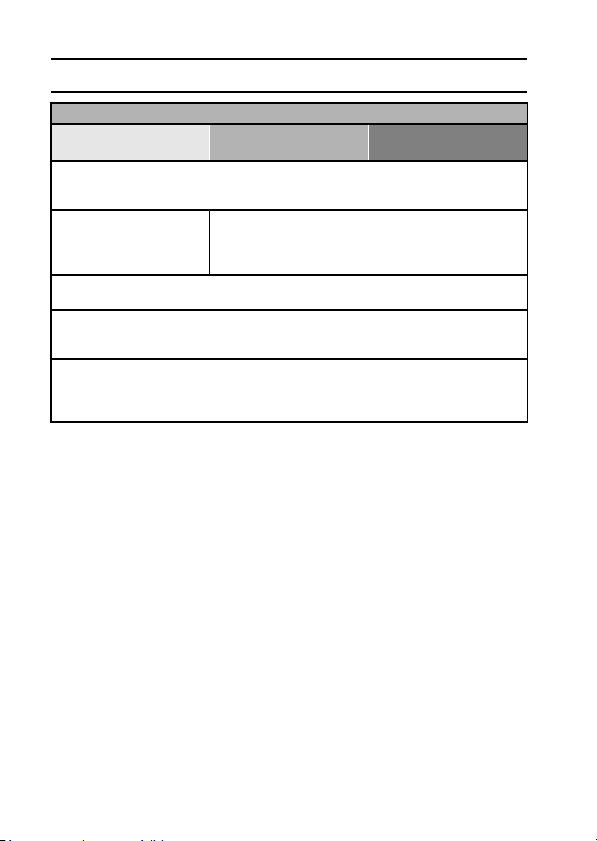
BÚSQUEDA RÁPIDA POR FUNCIONES
Gestión y procesamiento de archivos
Funcionamiento
básico
Busque archivos de imagen/sonido
• “Visualización de 9 imágenes” en la página 90
• “Selección de la carpeta de reproducción” en la página 91
Elimine archivos
• “BORRADO DE
ARCHIVOS” en la
página 88
Elimine una parte de un videoclip y empalme videoclips
• “EDICIÓN DE VIDEOCLIPS” en la página 135
Especifique el número de copias, la impresión de índices y la
sobreimpresión de fecha
• “INSTRUCCIONES DE IMPRESIÓN” en la página 125
Visualice los ajustes seleccionados cuando se grabó el archivo de
imagen/sonido
• “VISUALIZACIÓN DE LAS PROPIEDADES DE ARCHIVO (PANTALLA DE
INFORMACIÓN)” en la página 143
Funciones
convenientes
Proteja archivos contra el borrado accidental
• “PROTECCIÓN DE ARCHIVOS” en la página 124
Formatee una tarjeta
• “FORMATEO DE UNA TARJETA” en la página 170
Funciones
adicionales
9 Español
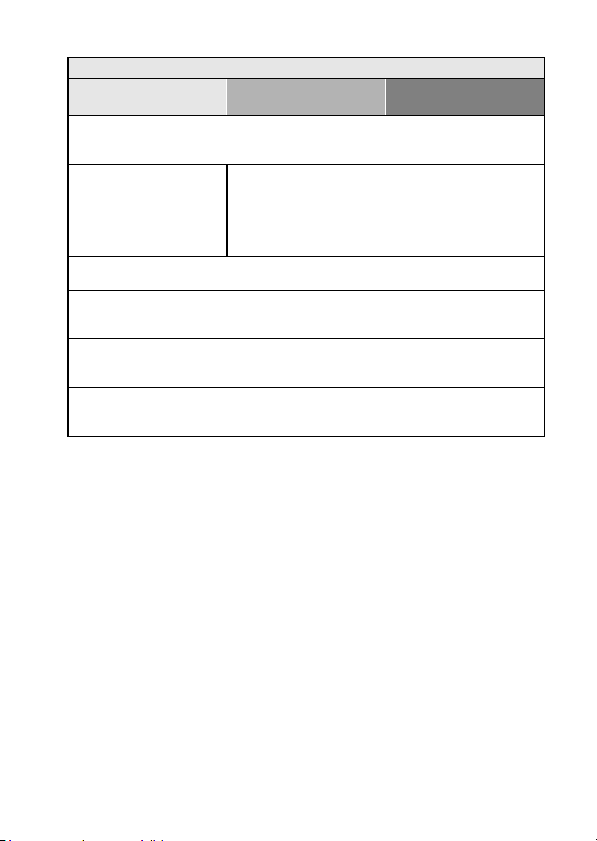
Uso con un ordenador
Funcionamiento
básico
Utilice la cámara como lector de tarjetas
• “USO COMO LECTOR DE TARJETAS”, en la página 8 del MANUAL DE
INSTRUCCIONES del Paquete de software Sanyo
Copie archivos de su
cámara a un
ordenador
• “Conecte la cámara a un
ordenador” en la
página viii
Grabe archivos copiados al ordenador en un DVD
• “Grabar los videoclips en un DVD (Windows Vista)” en la página vii
Reproducción
• “Acerca de los archivos de videoclips grabados con esta cámara”, en la página 13 del
MANUAL DE INSTRUCCIONES del Paquete de software Sanyo
Uso como webcam
• “Uso de la cámara como cámara de PC”, en la página 16 del MANUAL DE
INSTRUCCIONES del Paquete de software Sanyo
Grabe una imagen de la pantalla del ordenador
• “CAPTURA DE PANTALLA”, en la página 19 del MANUAL DE INSTRUCCIONES del
Paquete de software Sanyo
Funciones
convenientes
Uso con Windows Vista
• “CONEXIÓN EN MODO MTP”, en la página 15 del
MANUAL DE INSTRUCCIONES del Paquete de
software Sanyo
Funciones
adicionales
Español 10
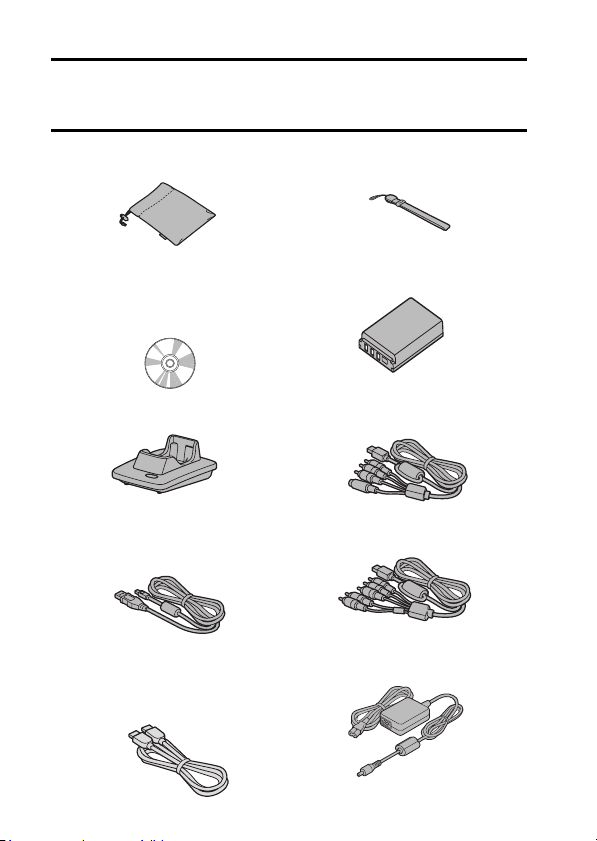
COMPROBACIÓN DE LOS ACCESORIOS
SUMINISTRADOS
i
Funda (página 14): 1
i
Paquete de Software Sanyo
(CD-ROM) (página 4 del MANUAL DE
INSTRUCCIONES del Paquete de
software Sanyo): 1
i
Estación base (páginas 25 y 29): 1
i
Cable de conexión USB dedicado
(página 6 del MANUAL DE
INSTRUCCIONES del Paquete de
software Sanyo): 1
i
Cable de conexión HDMI
(página 180): 1
Suministrado con el modelo
VPC-HD1010EX. No suministrado
con otros modelos.
i
Correa de mano (página 13): 1
i
Batería de ion litio (página 34) : 1
i
Cable de conexión S-AV dedicado
(páginas 177 y 178): 1
i
Cable de componentes dedicado
(página 179): 1
i
Adaptador de CA y cable de
alimentación (páginas 29, 37 y 38): 1
11 Español
